iPhone을 덜 귀찮게 만드는 5가지 방법
게시 됨: 2022-01-29내 파트너는 최근에 나에게 매우 중요한 질문을 했습니다. "iOS를 업데이트하기 위해 iPhone에서 그 성가신 메시지를 어떻게 끄나요?"
"뭐?" 나는 말했다.
"휴대전화에서 빠르고 긴급한 작업을 수행하려고 할 때마다 운영 체제를 업데이트하라는 이 메시지가 나타납니다." 그는 멈췄다. "그건 당신에게 일어나지 않습니까?"
"아니요. 아마 제가 껐던 설정일 겁니다." 내가 말했다. 그래서 "당신에게 이런 일이 일어나나요?"라는 게임이 시작되었습니다. 우리의 아이폰에 대해.
 내 설정에서 지옥을 사용자 정의합니다. 과도한 배지 알림? 나는 그것들을 가지고 있지 않다. 누군가 내 잠금 화면에서 수신 문자 메시지를 볼 수 있습니까? 아니요. 약간의 브레인스토밍 끝에 iPhone을 덜 성가시게 만들기 위한 5가지 제안이 있습니다.
내 설정에서 지옥을 사용자 정의합니다. 과도한 배지 알림? 나는 그것들을 가지고 있지 않다. 누군가 내 잠금 화면에서 수신 문자 메시지를 볼 수 있습니까? 아니요. 약간의 브레인스토밍 끝에 iPhone을 덜 성가시게 만들기 위한 5가지 제안이 있습니다.
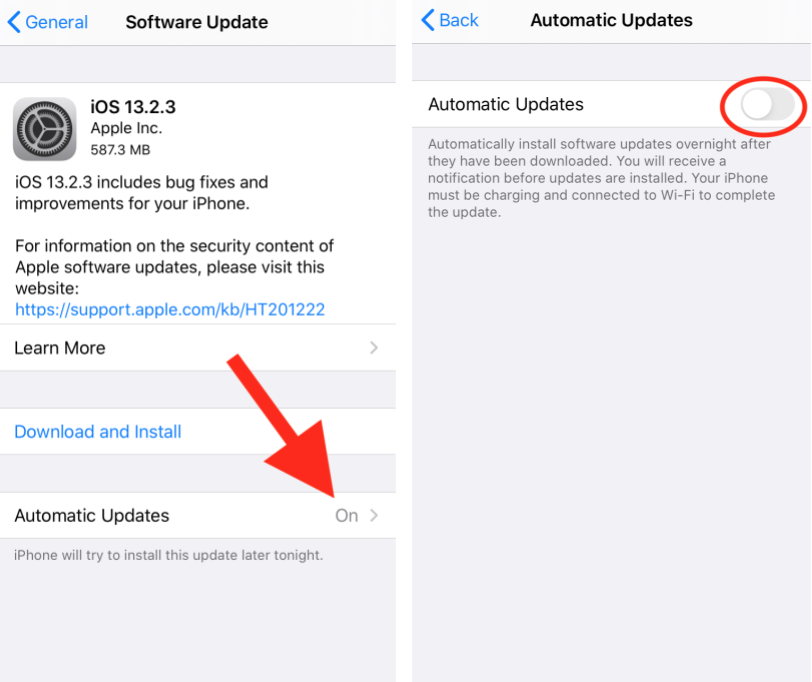
1. 긴급한 '업데이트' 요청을 받지 마세요.
운영 체제를 업데이트하라는 팝업 메시지가 자주 표시됩니까? 그들을 중지하려면 설정에서 자동 업데이트를 꺼야 합니다. 이동 :
설정 > 일반 > 소프트웨어 업데이트 > 자동 업데이트 = 끄기
장점: 성가신 알림이 더 이상 표시되지 않습니다. 단점: 운영 체제 업데이트를 사용할 수 있는 시점을 바로 알 수는 없습니다. 완벽한 세상에서는 새 시스템을 다운로드하여 설치할 수 있을 때 설정 아이콘에 배지 알림이 표시되는 것을 볼 수 있습니다. 실제로 배지는 일반적으로 출시 며칠 후에만 나타납니다(왜 그런지는 모르겠습니다). 사용 가능한 새 업데이트가 있다는 소식을 받으면 설정 > 일반 > 소프트웨어 업데이트를 열 때 확인할 수 있습니다.
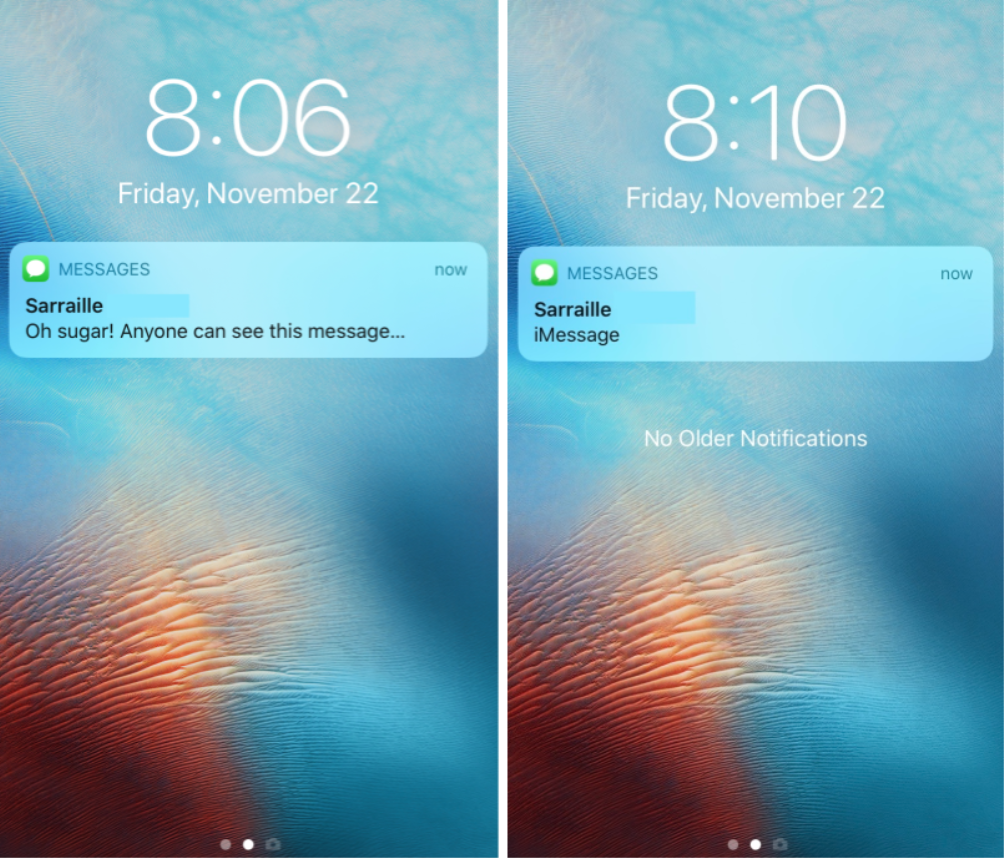
2. 수신 메시지 텍스트 숨기기
누군가가 Apple 메시지를 통해 당신에게 문자를 보내면 그 메시지는 기본적으로 알림의 일부로 잠금 화면에 나타납니다. 알림을 받도록 변경할 수 있지만 메시지 자체는 숨겨집니다. 수신 메시지를 엿볼 수 있는 사람에 대해 걱정하는 것보다 훨씬 덜 성가신 일입니다. 변경하려면 다음으로 이동하십시오.
설정 > 알림 > 메시지 > 미리보기 표시를 선택하고 안함으로 변경합니다.
이제 전화가 잠금 해제될 때까지 아무도 수신 메시지의 텍스트를 볼 수 없습니다. 위의 전후 이미지를 참조하십시오.
3. 배너 및 배지 비활성화 또는 조정
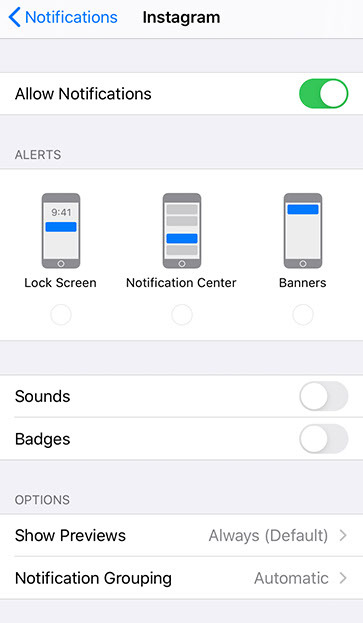
나는 어수선한 것을 참을 수 없으며 읽지 않은 배지 수는 나에게 완전히 어수선한 것입니다. iPhone 앱에 배지 개수가 있는 경우 중요한 것을 알려줍니다. 따라서 이론적으로 긴급 알림을 확인하고 배지 수를 지우고 즐거운 길을 가야 합니다. 그렇게 중요한 것이 없다면 왜 배지를 세는가? 결과적으로 내 휴대전화에 있는 대부분의 앱에 대해 배지 수와 알림을 비활성화합니다.
배지 수와 알림도 끄는 방법은 다음과 같습니다. 이동 :
설정 > 알림 > 조정하려는 앱을 선택합니다.
이미지에는 잠금 화면, 알림 센터 및 배너의 세 가지 옵션이 있습니다. 잠금 화면은 잠금 화면에 표시되는 메시지를 나타냅니다(기본 설정을 변경하지 않는 한 수신 메시지의 전체 텍스트 등). 알림 센터는 화면 상단에서 손가락을 아래로 끌면 표시되는 화면입니다. 배너는 휴대전화를 사용하는 동안 표시되는 팝업 알림입니다.

이러한 옵션 아래에는 소리와 배지라는 두 가지가 더 있습니다. 소리는 오디오 톤 경고입니다. 배지는 앱 아이콘에 표시되는 숫자가 있는 빨간색 원입니다. 예를 들어 읽지 않은 메시지 수를 나타내는 이메일 앱의 배지가 있습니다.
앱에 하루를 방해할 정당한 이유가 없다면 최소한 잠금 화면 알림과 배지를 비활성화하는 것이 좋습니다. 상단에서 알림 허용을 토글하여 모두 끌 수 있습니다.
활성화된 상태로 둘 알림을 어떻게 결정할 수 있습니까? 단순한. 그것이 일어날 때 당신이 알아야 할 사항입니까? 예를 들어 중요한 비즈니스가 있는 경우 새 이메일 알림을 원할 수 있습니다. 이동 중에 특정 여행 앱에서 항공편 업데이트 알림을 받는 것은 확실히 도움이 됩니다. 음식 배달 앱과 자동차 서비스 앱도 관련 실시간 정보를 제공할 수 있습니다. 그러나 중요하지 않은 다른 것들은 그것의 존재로 인해 당신을 짜증나게 해서는 안됩니다.
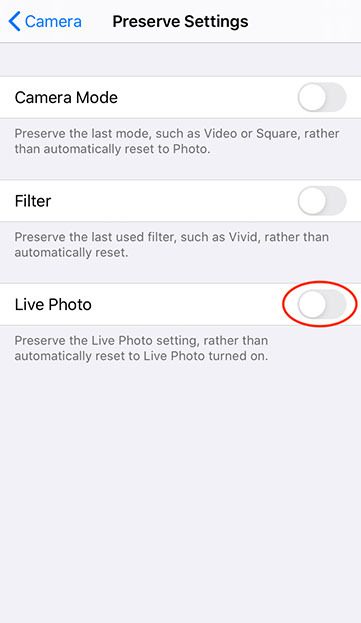
4. 라이브 사진 비활성화(작은 비디오를 짜증나게 함)
매우 짧은 비디오로 판명된 사진을 찍거나 받은 적이 있습니까? 그리고 당신은 그것을 의미하지 않았다? 몇 년 전, Apple은 아주 짧은 비디오처럼 움직임과 오디오의 빠른 스니펫을 캡처할 수 있는 기능인 Live Photos를 도입했습니다. 문제는 거의 아무도 없지만 Apple 애호가는 이 기능이 무엇이며 어떻게 작동하는지 알고 있습니다. 그들이 아는 것은 때때로 사진을 찍으려고 하다가 대신 작은 비디오 클립으로 끝난다는 것뿐입니다.
귀찮으면 먼저 카메라 앱을 열고 라이브 포토(상단 중앙 아이콘)를 끕니다. 그런 다음 다음으로 이동합니다.
설정 > 카메라 > 설정 유지 > Live Photo 옆에 있는 버튼 을 활성화 합니다.
활성화되면 이 버튼은 Live Photo 설정을 유지합니다. 그래서 당신이 그것을 끄면 계속 꺼져 있습니다.
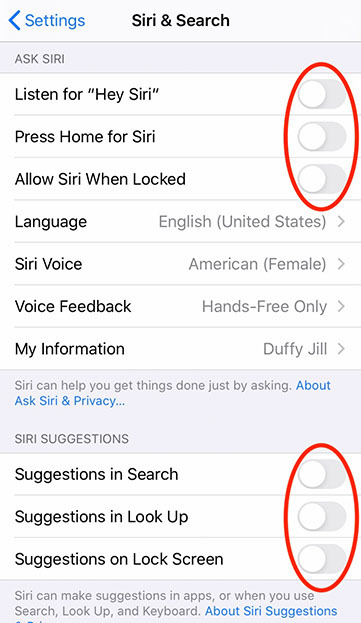
5. 시리, 그만!
나는 민감한 정보를 다루는 직업을 가진 많은 사람들을 알고 있습니다. 기술에 관한 나의 직업에 대해 질문하고 팁이 있는지 물어볼 때 저는 항상 "iPhone에서 Siri를 비활성화했는지 확인하십시오."라고 말합니다.
나는 Siri가 특정 상황에서 중요한 역할을 한다는 것을 알고 있습니다. 일부 접근성 요구 사항에 대한 놀라운 도우미입니다. 사람들이 운전 중에 휴대폰을 보지 않도록 하는 데에도 정말 도움이 됩니다. (문자를 보내거나 운전을 하지 마세요. 사람을 죽일 수 있습니다.) 즉, Siri가 정기적으로 필요하지 않다면 이 기능을 끄는 것이 매우 중요합니다. 그렇게 하면 이상한 순간에 자동으로 트리거되지 않으며 다른 사람이 듣지 않기를 원하는 것을 실수로 듣지 않습니다. (애플은 시리를 통해 서버로 보낸 요청을 익명화하는 매우 좋은 정책을 가지고 있지만 정보를 디지털화하고 보낼 때마다 누군가가 정보를 가로챌 위험이 있습니다.)
Siri를 비활성화하려면 다음으로 이동하십시오.
설정 > Siri 및 검색 > 6가지 옵션을 모두 비활성화합니다(위 참조).
그녀를 계속 사용하기로 결정했다면 보너스 팁으로 Siri가 당신의 이름을 올바르게 발음하는지 확인하는 방법을 읽고 그녀를 덜 성가시게 만들 수 있습니다. 같은 작품은 그녀에게 당신의 별명을 가르치는 방법도 알려줍니다.
